Korzystam z Dropbox prawie codziennie i uwielbiam jego klienta OS X, który pozwala mi pobierać pliki przesłane z mojego iPhone'a bezpośrednio z jego ikony na pasku menu. Ten klient jest mniej przydatny, jeśli chcę przesłać pliki z mojego komputera Mac lub udostępnić folder lub pliki. Dzięki rozszerzeniu QuickDrop dla Chrome uzyskuję łatwy dostęp z przeglądarki, której używam każdego dnia. Oto jak to działa.
Po zainstalowaniu rozszerzenia kliknij przycisk "Q" umieszczony po prawej stronie paska adresu URL, a następnie zaloguj się na swoje konto i zezwól aplikacji na dostęp do plików Dropbox. Zostaniesz przeniesiony do strony ustawień, gdzie możesz wybrać folder do przesłanych plików z rozszerzeniem. Możesz także dostosować kilka opcji formatowania i wybrać sposób obsługi duplikatów plików. Jedna uwaga dotycząca wyboru folderu docelowego przesyłania: musisz wybrać istniejący folder.
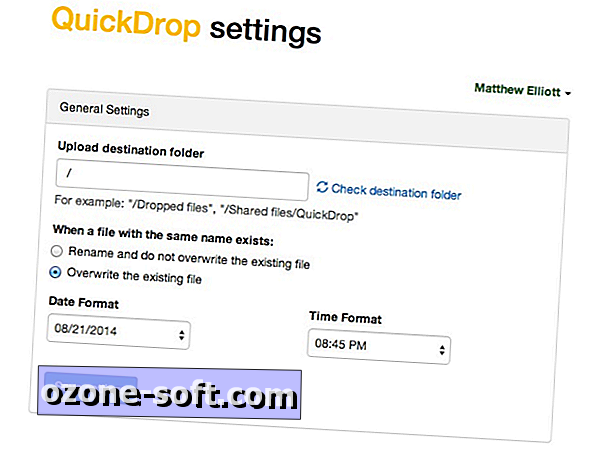
Po zakończeniu instalacji, po kolejnym kliknięciu przycisku "Q" zobaczysz listę folderów i plików Dropbox. Dla każdego folderu trzy czynności są dogodnie zlokalizowane po prawej stronie: Uzyskaj link do udostępniania, zmiany nazwy i usuwania. Te trzy akcje są również dostępne dla pojedynczych plików wraz z akcją pobierania, ale można po prostu kliknąć na połączoną nazwę pliku dowolnego pliku, aby go pobrać.
Oprócz szybkiego i łatwego dostępu do folderów i plików Dropbox, QuickDrop udostępnia dwa przydatne skróty: jeden do pobierania i drugi do przesyłania.
Dodaje element - Pobierz do Dropbox - do menu z prawym przyciskiem myszy, dzięki czemu można łatwo pobierać obrazy lub linki do plików, gdy natrafisz na nich w Chrome.
Aby przesłać pliki z komputera do Dropbox, QuickDrop pozwala przeciągnąć je do otwartego okna Chrome. Po przeciągnięciu pliku do Chrome w lewym dolnym rogu pojawi się okno z instrukcjami "Przeciągnij pliki tutaj". Upuść plik w polu i zostanie przesłany do folderu docelowego przesyłania.
Via Lifehacker.





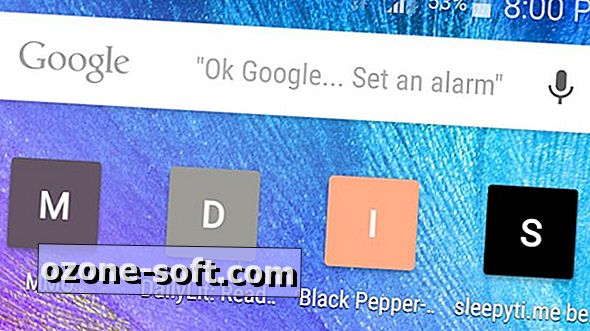







Zostaw Swój Komentarz